- Převod AVCHD na MP4
- Převést MP4 na WAV
- Převést MP4 na WebM
- Převod MPG na MP4
- Převést SWF na MP4
- Převést MP4 na OGG
- Převést VOB na MP4
- Převést M3U8 na MP4
- Převést MP4 na MPEG
- Vložit titulky do MP4
- Rozbočovače MP4
- Odebrat zvuk z MP4
- Převod videí 3GP na MP4
- Úpravy souborů MP4
- Převést AVI na MP4
- Převést MOD na MP4
- Převést MP4 na MKV
- Převést WMA na MP4
- Převod MP4 na WMV
2 snadné způsoby, jak převést Xvid na MP4 online / offline (krok za krokem)
 Aktualizováno dne Lisa Ou / 09. dubna 2021 16:30
Aktualizováno dne Lisa Ou / 09. dubna 2021 16:30Zjistíte, že soubory Xvid nejsou podporovány společností Apple ani jinými přenosnými zařízeními. Ačkoli stahujete soubory z internetu jako Xvid, pro přehrávání videa je stále nutné převést Xvid na MP4. Pokud chcete přehrávat soubory Xvid v telefonu nebo kdekoli jinde, nejlepším řešením je převod videa z Xvid na MP4. Tento článek představuje 2 různé způsoby převodu Xvid do formátu MP4. Stačí si přečíst a sledovat.


Seznam příruček
1. Co je Xvid
Xvid je knihovna s otevřeným zdrojovým kódem videa používající standard kódování videa MPEG-4. Xvid komprimuje video data pomocí technologie MPEG-4, aby dosáhl rychlejšího přenosu dat a menší velikosti souboru. Xvid však není formát videa, jako je MP4. Není tedy nutné spustit Xvid vs MP4. Zjistíte, že váš počítač nebo telefon nedokáže otevřít soubory Xvid. Během této doby můžete nainstalovat přehrávač Xvid třetí strany nebo převést Xvid do formátu MP4. Pokud zvolíte druhé řešení, můžete pokračovat ve čtení a získat rychlou konverzi Xvid na MP4.
Video Converter Ultimate je nejlepší software pro převod videa a zvuku, který dokáže převádět MPG / MPEG na MP4 s vysokou rychlostí a vysokou kvalitou obrazu / zvuku.
- Převod jakéhokoli videa / zvuku, jako je MPG, MP4, MOV, AVI, FLV, MP3 atd.
- Podpora 1080p / 720p HD a 4K UHD video konverze.
- Výkonné editační funkce, jako je Oříznout, Oříznout, Otočit, Efekty, Vylepšit, 3D a další.
2. Jak převést Xvid na MP4 s převaděčem na Windows / Mac
Pokud chcete získat superrychlou rychlost převodu a nejvyšší kvalitu výstupu, neměli byste nechat ujít FoneLab Video Converter Ultimate. Můžete přizpůsobit nastavení výstupního videa a aplikovat video efekty v programu. Kromě toho můžete oříznout, oříznout, otočit, sloučit, přidat vodoznak, zvýšit kvalitu videa a další. Stručně řečeno, převodník Xvid na MP4 dokáže plně vyhovět vašim potřebám.
- Převod Xvid na MP4, HD MP4, 4K UHD MP4 a další formáty 1000 XNUMX+.
- Upravit video s pokročilými nástroji pro úpravy videa, včetně ořezávání, slučování, ořezávání, zvyšování kvality videa a dalších.
- Podpora dávkové konverze Xvid na MP4 bez omezení velikosti souboru.
- 60x rychlejší rychlost a přizpůsobitelné nastavení výstupního videa.
Video Converter Ultimate je nejlepší software pro převod videa a zvuku, který dokáže převádět MPG / MPEG na MP4 s vysokou rychlostí a vysokou kvalitou obrazu / zvuku.
- Převod jakéhokoli videa / zvuku, jako je MPG, MP4, MOV, AVI, FLV, MP3 atd.
- Podpora 1080p / 720p HD a 4K UHD video konverze.
- Výkonné editační funkce, jako je Oříznout, Oříznout, Otočit, Efekty, Vylepšit, 3D a další.
Pracujte s Windows 10 / 8.1 / 8 / 7 / Vista / XP a Mac OS X 10.6 nebo vyšším.
Krok 1Zdarma stáhnout, nainstalovat a spustit FoneLab Video Converter Ultimate. Přetáhněte soubory Xvid přímo do hlavního rozhraní.

Krok 2Klepněte na tlačítko Změna hesla možnost ve spodní části video převaděče Xvid na MP4. Můžete získat MP4 výstupní formáty z Obecné video, HD Video, 4K Video a další profily. Závisí to na použitém výstupu.
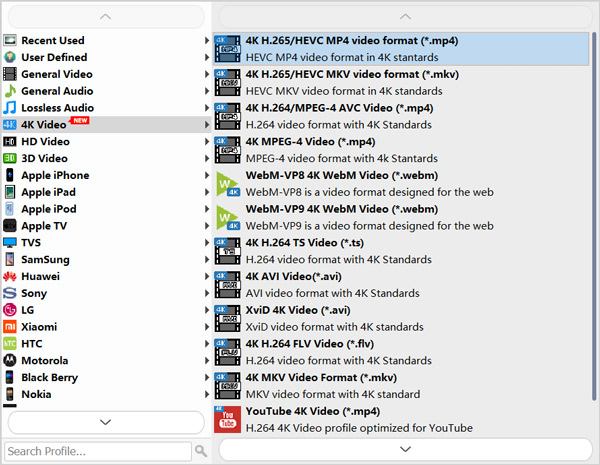
Krok 3Pokud chcete upravit nastavení výstupního videa, můžete kliknout na ikonu Nastavení volba. V Nastavení profilu V okně můžete upravit kodér videa, obnovovací kmitočet, rozlišení, poměr stran, datový tok a další. Klikněte na OK pro uložení změn.
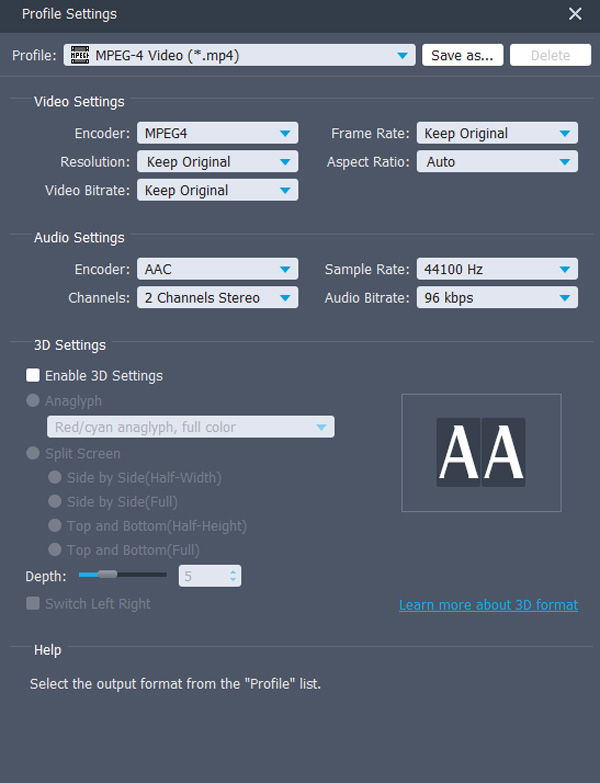
Krok 4klikněte Změnit na horním panelu nástrojů pro úpravu souborů Xvid, pokud je to nutné. Nakonec klikněte na Konvertovat převést soubory Xvid na MP4.
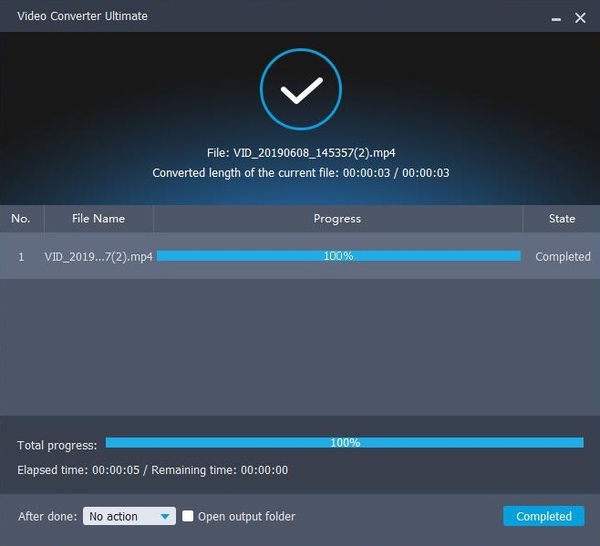
3. Jak převést Xvid na MP4 online
Pokud chcete převést soubor Xvid do formátu MP4, můžete také použít online převodník Xvid do MP4. Můžete tedy převést Xvid na MP4 online zdarma na svém mobilním telefonu nebo počítači přímo. Stačí zkontrolovat, zda váš soubor Xvid splňuje limit maximální velikosti souboru. Pokud je připojení k internetu špatné, může to trvat hodně času. Ujistěte se tedy, že rychlost Wi-Fi nebo mobilní data jsou vysoká.
Krok 1Otevřete online Xvid převodník. Zde můžete navštívit onlineconverter.com.
Krok 2klikněte Nahrát soubor importovat soubor Xvid z plochy nebo URL. Maximální velikost souboru Xvid by neměla být větší než 200 MB.
Krok 3klikněte možnosti pro oříznutí souboru Xvid nebo úpravu frekvence snímků.
Krok 4klikněte Konvertovat převést Xvid na MP4 zdarma online.
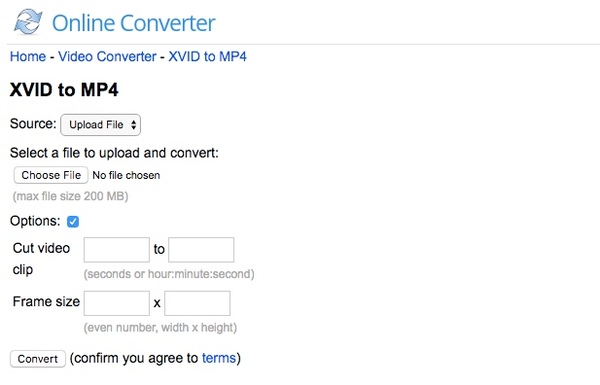
Pokud potřebujete převést velké soubory Xvid na MP4, určitě byste měli použít FoneLab Video Converter Ultimate. Software převaděče Xvid na MP4 nabízí vysoce kvalitní převod videa. Díky pokročilé technologii NVIDIA, Intel a AMD můžete rychle převádět soubory Xvid na MP4 v dávce s vysokou kvalitou. Samozřejmě můžete ve FoneLabu převést MP4 na Xvid a další video a zvukové formáty. A můžete to použít k převést MP4 na WebM, MP4 na OGG, MP4 do WAV, Etc.
Kromě toho můžete v programu komprimovat a upravovat soubory Xvid. Okno náhledu v reálném čase vám ukáže vše okamžitě. Pokud nemáte tušení, zda FoneLab Video Converter Ultimate je dobré používat, můžete si nejprve program zdarma stáhnout. Použití je bezpečné a čisté.
Video Converter Ultimate je nejlepší software pro převod videa a zvuku, který dokáže převádět MPG / MPEG na MP4 s vysokou rychlostí a vysokou kvalitou obrazu / zvuku.
- Převod jakéhokoli videa / zvuku, jako je MPG, MP4, MOV, AVI, FLV, MP3 atd.
- Podpora 1080p / 720p HD a 4K UHD video konverze.
- Výkonné editační funkce, jako je Oříznout, Oříznout, Otočit, Efekty, Vylepšit, 3D a další.
